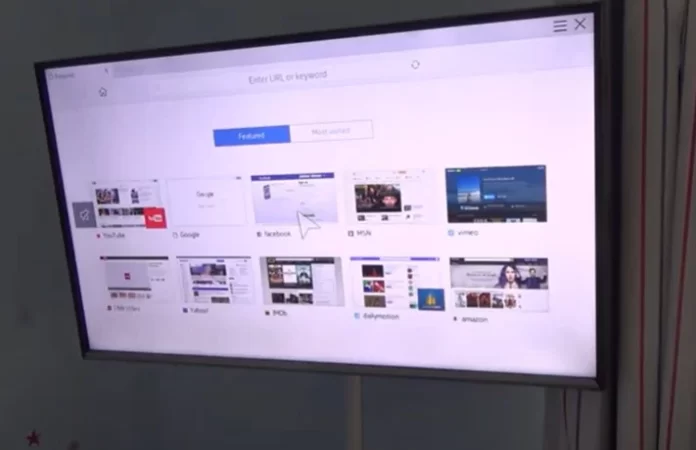En este artículo, hablaré sobre los sistemas operativos de los televisores Samsung y responderé a la pregunta de si es posible actualizar el sistema operativo de tu televisor a una nueva versión.
La respuesta corta es no: los televisores Samsung no permiten actualizar su sistema operativo a una nueva versión. Aunque puedes instalar actualizaciones, como un parche que lleva el software de la versión 2351 a la 2354, no es posible actualizar Tizen OS, por ejemplo, de la versión 5 a la versión 6.
Por qué no puedes actualizar Tizen OS en los televisores Samsung a una versión de otro año
La razón por la que no puedes actualizar Tizen OS en tu televisor Samsung radica en la forma en que los televisores procesan la información en comparación con las computadoras.
En una computadora, solo los comandos básicos se almacenan en la memoria permanente (BIOS). Estos comandos permiten que el sistema funcione a un nivel mínimo, como con la resolución de pantalla más baja. Cuando instalas un sistema operativo en una computadora, los componentes de hardware se detectan y configuran automáticamente. Parámetros como la resolución de pantalla y el uso de memoria se optimizan, dejando el dispositivo listo para usarse. Esta flexibilidad permite a los usuarios instalar diferentes versiones del sistema operativo, siempre que sean compatibles con el hardware.
Los televisores, sin embargo, funcionan de manera muy diferente. Almacenan muchos más parámetros específicos en la memoria, como el tipo de matriz de pantalla, las frecuencias de actualización admitidas, las configuraciones regionales y otros detalles importantes para el funcionamiento del dispositivo. A diferencia de las computadoras, los televisores no pueden detectar y configurar automáticamente sus componentes. Cada modelo de televisor está preconfigurado con ajustes precisos que corresponden a su hardware y configuración regional.
Debido a esta complejidad, cualquier error al actualizar estos ajustes puede provocar fallos en el televisor o incluso que deje de funcionar. Por ejemplo, un modelo de televisor puede tener múltiples variaciones según la región y configuración, cada una de las cuales requiere ajustes únicos. Los fabricantes deben tener en cuenta estas diferencias al lanzar actualizaciones, ya que incluso un pequeño error puede inutilizar el dispositivo. Solucionar estos problemas a menudo requiere reprogramar la memoria, lo cual solo es posible en un centro de servicio técnico.
Fallo de los reproductores Blu-ray de Samsung en 2020
Un ejemplo notable ocurrió en 2020 con los reproductores Blu-ray de Samsung. Una actualización hizo que los dispositivos descargaran un archivo configurado incorrectamente al conectarse a los servidores de Samsung.
Como resultado, miles de reproductores Blu-ray y sistemas de cine en casa dejaron de funcionar. Para resolver el problema, los usuarios tuvieron que enviar sus dispositivos a centros de servicio, donde los técnicos reprogramaron manualmente los chips de memoria.
Este caso ilustra claramente por qué los televisores Samsung y dispositivos similares no admiten la actualización del sistema operativo a una nueva versión.
Opciones para actualizar Tizen OS en tu televisor Samsung
Puedes actualizar el software de tu televisor Samsung de las siguientes maneras:
- Actualización automática:
El televisor verifica automáticamente la disponibilidad de actualizaciones y las instala sin intervención del usuario. Esta es la opción más cómoda, pero necesitas habilitar las actualizaciones automáticas en la configuración. - Actualización manual por Internet:
Permite verificar e instalar actualizaciones manualmente a través de la configuración del televisor. Esta opción te da control sobre cuándo se aplican las actualizaciones. - Actualización manual por USB:
Ideal para televisores sin acceso a Internet o modelos más antiguos. Las actualizaciones se descargan desde el sitio web de Samsung, se transfieren a una memoria USB y se instalan manualmente.
Samsung también ofrece una tienda de aplicaciones. Las actualizaciones de las aplicaciones son lanzadas por los fabricantes y pueden instalarse automáticamente o manualmente, según tus preferencias.
Tabla de configuraciones de actualización en televisores Samsung
| Método de actualización | Cómo habilitar/usar | Notas |
|---|---|---|
| Actualización automática de software | 1. Asegúrate de que tu televisor esté conectado a Internet. 2. Ve a «Configuración» → «Soporte técnico» → «Actualización de software». 3. Activa la opción «Actualización automática». | El televisor verificará e instalará actualizaciones automáticamente, generalmente al encenderse. Algunos usuarios evitan esta opción porque las actualizaciones pueden resolver un problema pero causar otros. |
| Actualización manual (Internet) | 1. Asegúrate de que tu televisor esté conectado a Internet. 2. Ve a «Configuración» → «Soporte técnico» → «Actualización de software». 3. Haz clic en «Actualizar ahora». | Es necesario verificar manualmente las actualizaciones periódicamente. Samsung ofrece soporte de actualizaciones durante unos seis años; después de este periodo, se eliminan de los servidores. |
| Actualización manual (USB) | 1. Visita el sitio web de Samsung. 2. Ingresa el modelo de tu televisor en la barra de búsqueda y accede a la sección de descargas. 3. Descarga el archivo ZIP con el firmware más reciente. 4. Extrae el contenido y transfiérelo a una memoria USB. 5. Ve a «Configuración» → «Soporte técnico» → «Actualización de software» → «Actualizar ahora» y selecciona USB cuando se te indique. | Recomendado para televisores sin acceso a Internet o modelos más antiguos cuyos actualizaciones ya no están disponibles en línea. Asegúrate de que el televisor permanezca encendido durante el proceso de instalación. |
| Actualización automática de aplicaciones | 1. Presiona el botón Smart Hub (o Inicio) en el control remoto. 2. Selecciona «Aplicaciones». 3. Ve a «Configuración» (icono de engranaje). 4. Activa «Actualización automática». | Las aplicaciones se actualizarán automáticamente cuando haya nuevas versiones disponibles. |
| Actualización manual de aplicaciones | 1. Presiona el botón Smart Hub (o Inicio) en el control remoto. 2. Abre la aplicación que necesita una actualización. 3. Sigue las instrucciones en pantalla. | El sistema notifica sobre actualizaciones disponibles para las aplicaciones. Esta opción es preferida por los usuarios que desean controlar las actualizaciones, especialmente si estas pueden afectar el funcionamiento de las aplicaciones. |
Tengo un televisor Samsung antiguo y las aplicaciones ya no funcionan
Si tienes un televisor Samsung antiguo y has notado que las aplicaciones ya no funcionan, probablemente se deba a la obsolescencia de las aplicaciones. En 2016, Samsung lanzó Tizen OS para sus televisores. Con el tiempo, los modelos más antiguos dejaron de recibir actualizaciones.
Mantener la compatibilidad con televisores antiguos requiere no solo desarrollar aplicaciones, sino también mantener servidores especializados configurados para estas aplicaciones obsoletas. A medida que disminuye el número de usuarios de televisores antiguos, las empresas eventualmente descontinúan el soporte.
Aunque las aplicaciones pueden parecer funcionales en el televisor, ya no pueden conectarse a los servidores para transmitir contenido. La mayoría de las aplicaciones actuales son compatibles con televisores Samsung de 2016 o 2018 en adelante. Desafortunadamente, los modelos más antiguos se consideran obsoletos, y muchas aplicaciones ya no funcionan en estos dispositivos.